
Q : Bagaimana cara menampilkan subtitle pada film?
A : Subtitle yang sering digunakan adalah yang berjenis file srt. File ini dibuat dengan program editor notepad. Jika kita membuka file srt ini dengan notepad maka akan terlihat tulisan-tulisan dan waktu. Tulisan tersebut yang akan ditampilkan pada film dan waktu2 itu menunjukkan pada menit dan detik ke berapa kalimat-kalimat pada subtitle akan ditampilkan. Kita dapat mengeditnya secara manual untuk mengganti bahasa ataupun waktunya.
Ketika kita mendownload file subtitle, terkadang file masih berupa file rar atau zip. Untuk itu file tersebut harus diekstrak terlebih dahulu agar file tersebut kembali ke bentuk semula yaitu file srt. Untuk mengekstraknya dapat digunakan program winrar. Setelah itu baru ikuti langkah -langkah di bawah ini agar subtitle dapat tampil pada film yang kita tonton.
Pindahkan file film dan subtitlenya ke dalam satu folder. Nama film dan subtitlenya harus sama. Misalkan filmnya berjudul Hancock.avi, maka subtitlenya = Hancock.srt.
Kemudian putar filmnya maka otomatis subtitle akan tampil. Media Player yang direkomendasikan untuk memutar film adalah VLC Media Player. yang bisa didownload Disini
Namun terkadang dengan cara di atas, subtitle tetap saja tidak muncul meskipun nama film dan subtitle sudah disamakan dan diletakkan dalam satu folder. Untuk itu masukkan subtitle secara menual. Di bawah ini akan diberikan contoh memasukkan subtitle secara manual dengan VLC Media Player sebagai pemutar filmnya. Putar filmnya dengan menggunakan VLC Media Player.
Untuk memasukkan subtitle secara manual, Klik menu Video, pilih Subtitle Track, lalu pilih Load File. Browse ke tempat file subtitle tersebut berada. Kalau sudah ketemu pilih dan klik OK.
Pada umumnya file part terakhir memiliki ukuran lebih kecil daripada ukuran file sebelumnya yang sama besar. Contoh: Misalnya filenya terdapat 5 buah masing-masing :
Jika cara di atas masih belum bisa, coba pada waktu proses ekstrak dengan winrar, checklist bagian Keep Broken File seperti gambar di bawah ini:
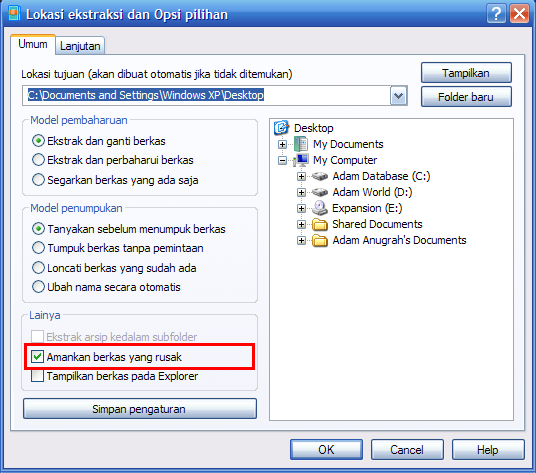
A : Coba rubah nama file part1 menjadi C1, part2 menjadi C2, part3 menjadi C3 dan seterusnya. Setelah itu baru diekstrak.
Pada prinsipnya penamaan file ekstrak (kompresi/ rar/ zip) adalah dengan menamainya berurutan, contonya dengan nama ninja01, ninja02, ninja03 dan seterusnya. Namun ada beberapa file rar yang memang tidak bisa diekstrak karena memang bukan berupa file kompres. Jika itu terjadi maka biasanya dapat diatasi dengan merubah ekstension .rar menjadi .avi. Untuk memastikan apakah film tersebut file rar atau bukan yaitu dengan membuka salah satu file rar tersebut. Jika file tidak bisa dibuka dan keluar pesan error unknown format or damaged, dapat dipastikan itu bukan file rar (file kompresi).
Kemungkinan lain tidak bisa diekstrak adalah salah satu file download ada yang korup. Misalnya filenya terdapat 5 buah yaitu part1, part2, part3, part4 dan part5. Nah umumnya antara part1 sampai part4 itu ukuran filenya sama besar, sedangkan untuk file yang terakhir biasanya ukurannya lebih kecil, contoh :
● Part2 : 150 MB
● Part3 : 99 MB
A : download film sangat tergantung dengan kestabilan koneksi internet. Jika koneksi Internet tidak stabil, maka akan menyebabkan proses download akan sering terputus dan download menjadi korup.
Disamping koneksi internet user, download film tergantung juga pada server tempat film diupload. Tapi biasanya itu hanya berpengaruh pada speed downloadnya. Namun jika speed download sangat kecil maka kemungkinan terputus akan sangat besar. Coba gunakan



 03.29
03.29
 Gerry Kelvin
Gerry Kelvin